告诉你win7如何重装ie8
分类:windows7教程 发布时间:2019-03-30 12:00:27
win7是一款非常具有人性化的操作系统,界面简单易操作,添加了高效搜索框和一些小工具,目前大部分朋友都在使用win7系统。接下来,我就给大家分享一下win7重装ie8的小方法
近来有不少使用win7系统的网友询问重装ie8的方法,其实有很多教育网站只能在IE浏览器上安装,上山容易下山难。所以一些卸载ie8的朋友就犯难了。对此,小编给大家整理了win7重装ie8的详细步骤,一起来了解一下吧
1、打开开始菜单,点击控制面板

win7怎么重装ie8电脑图解1
2、点击“程序”
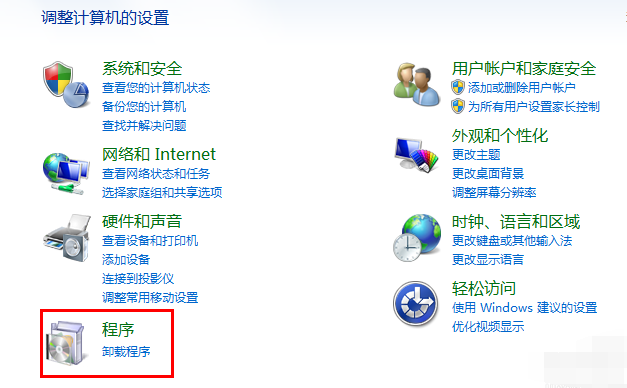
win7怎么重装ie8电脑图解2
3、点击左侧的打开或关闭windows功能

win7电脑图解3
4、在弹出窗口中勾选“Internet Explorer 8”,点击“确定”
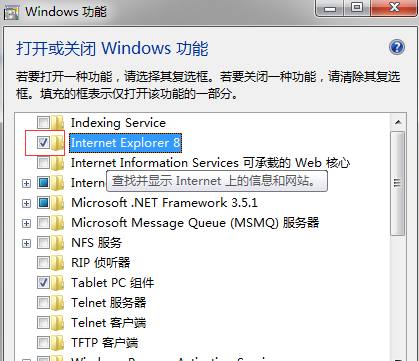
ie8电脑图解4
5、等待配置完成
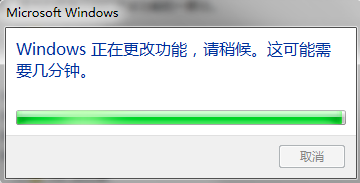
win7电脑图解5
6、点击“立即重新启动”,保存更改

win7怎么重装ie8电脑图解6
7、重新启动,就会出现配置Windows功能,进入界面之后就可以找到 IE8 了

win7电脑图解7
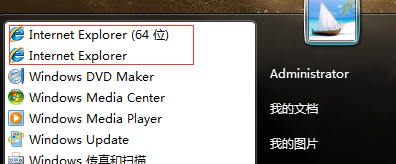
win7怎么重装ie8电脑图解8






 立即下载
立即下载







 魔法猪一健重装系统win10
魔法猪一健重装系统win10
 装机吧重装系统win10
装机吧重装系统win10
 系统之家一键重装
系统之家一键重装
 小白重装win10
小白重装win10
 杜特门窗管家 v1.2.31 官方版 - 专业的门窗管理工具,提升您的家居安全
杜特门窗管家 v1.2.31 官方版 - 专业的门窗管理工具,提升您的家居安全 免费下载DreamPlan(房屋设计软件) v6.80,打造梦想家园
免费下载DreamPlan(房屋设计软件) v6.80,打造梦想家园 全新升级!门窗天使 v2021官方版,保护您的家居安全
全新升级!门窗天使 v2021官方版,保护您的家居安全 创想3D家居设计 v2.0.0全新升级版,打造您的梦想家居
创想3D家居设计 v2.0.0全新升级版,打造您的梦想家居 全新升级!三维家3D云设计软件v2.2.0,打造您的梦想家园!
全新升级!三维家3D云设计软件v2.2.0,打造您的梦想家园! 全新升级!Sweet Home 3D官方版v7.0.2,打造梦想家园的室内装潢设计软件
全新升级!Sweet Home 3D官方版v7.0.2,打造梦想家园的室内装潢设计软件 优化后的标题
优化后的标题 最新版躺平设
最新版躺平设 每平每屋设计
每平每屋设计 [pCon planne
[pCon planne Ehome室内设
Ehome室内设 家居设计软件
家居设计软件 微信公众号
微信公众号

 抖音号
抖音号

 联系我们
联系我们
 常见问题
常见问题



